La aplicación OneDrive para Android permite a los usuarios sincronizar, compartir y cargar archivos en su cuenta de OneDrive. Sin embargo, algunos de ellos informaron un error de inicio de sesión al intentar iniciar sesión en la aplicación..
El error completo dice: "No pudimos iniciar sesión, inicie sesión más tarde" y puede ocurrir debido a una mala conectividad o problemas de caché. En este artículo, hemos enumerado algunos consejos de solución de problemas para ayudarlo a resolver el error..
¿Cómo puedo solucionar el error de inicio de sesión de la aplicación OneDrive en Android??
1. Forzar la detención de la aplicación OneDrive
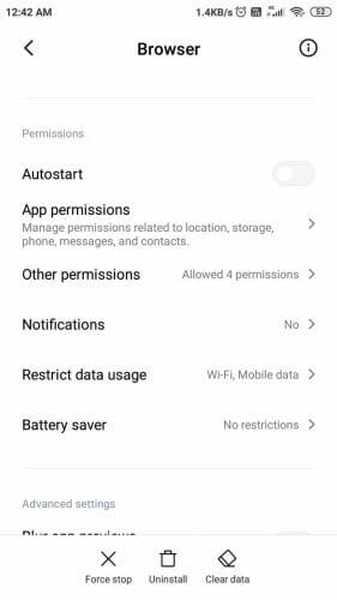
- Desde el cajón de la aplicación, toque Configuraciones. También puede acceder a él desde el panel de notificaciones. Abra el panel de notificaciones y toque el Gear (Configuración) icono.
- Desplácese hacia abajo hasta Aplicaciones sección.
- Toque en Administrar aplicaciones.
- En la lista de aplicaciones, busque OneDrive y tócalo.
- Toque en Fuerza opción de parada y haga clic en Okay para confirmar la acción.
- Intenta abrir el OneDrive nuevamente y verifique si hay mejoras.
Forzar el cierre de la aplicación puede corregir errores menores que están creando problemas con la funcionalidad de una aplicación.
Si OneDrive no se sincroniza en Android, siga los sencillos pasos de esta guía para solucionar el problema en poco tiempo..
2. Borrar caché y datos de aplicaciones
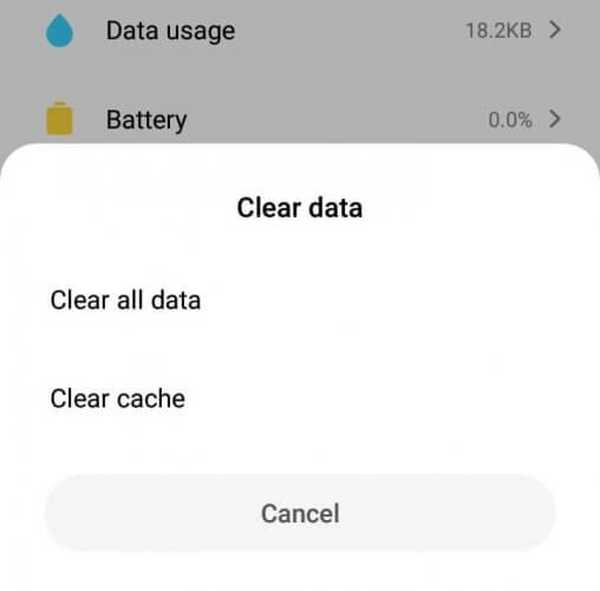
- Desde el cajón de la aplicación, toque Configuraciones.
- Ve a la Aplicaciones sección y toque en Administrar aplicaciones.
- Busque y toque el OneDrive aplicación.
- En el menú de aplicaciones, toque Borrar datos.
- Aquí verá dos opciones. Primero toque en Limpiar cache.
- Ahora abre el OneDrive aplicación y compruebe si hay mejoras.
- Si el problema persiste, vuelva a la Administrador de aplicaciones.
- Toque en Borrar datos y seleccione Borrar todos los datos.
- Esto eliminará todos los datos guardados (no sus archivos) como la contraseña y otros datos temporales para la aplicación OneDrive.
- Abra la aplicación OneDrive nuevamente y verifique si hay mejoras.
Si el problema persiste, intente reiniciar el dispositivo. Puede reiniciar el dispositivo presionando y manteniendo presionada la tecla de encendido.
3. Desinstale y vuelva a instalar la aplicación.
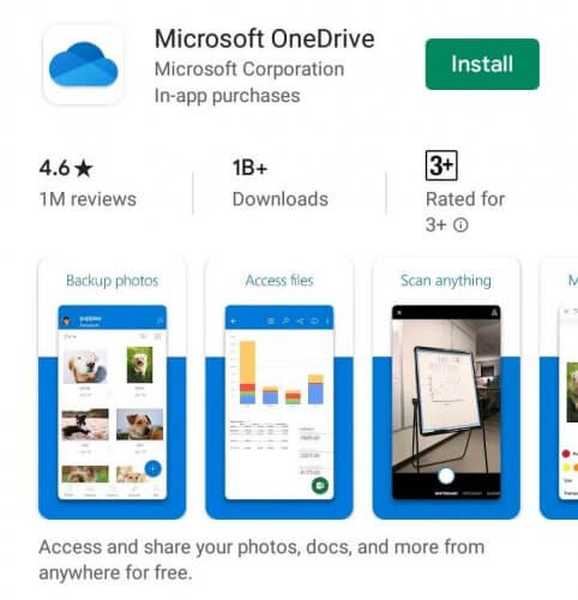
- Abre el Aplicación de dibujo y ubique la aplicación OneDrive.
- Mantenga pulsado el OneDrive aplicación.
- Seleccione Desinstalar cuando aparecen las opciones.
- Una vez que la aplicación se haya desinstalado correctamente, reinicie el teléfono.
- Abre el Google Play Store y busca el OneDrive aplicación.
- Instale la aplicación y verifique las mejoras..
El error de inicio de sesión de la aplicación de Android OneDrive se produce debido a un caché defectuoso o archivos de aplicación dañados. Siga todos los pasos de este artículo para ver si eso le ayuda a resolver el error. Háganos saber si tiene otras soluciones en los comentarios a continuación.
HISTORIAS RELACIONADAS QUE TE PUEDEN GUSTAR:
- Pasos para habilitar las notificaciones y mensajes de teléfonos Android en la PC
- 4 software de recuperación de datos de Android para PC para evitar sorpresas desagradables
- 5 emuladores rápidos de Android para PC para una experiencia sin demoras MEMU
- Problemas de Android
- error
- onedrive
 Friendoffriends
Friendoffriends



